Photoshop nabízí úžasné možnosti, jak vytvářet 3D-objekty z komplexních 2D výběrů. V tomto tutoriálu ti ukážu, jak jednoduše extrahovat 3D objekt a přitom získat kreativní efekty. Tento návod tě provede celým procesem, od vytvoření mezivrstvy až po úpravu a umístění tvého objektu v 3D prostoru. Pojďme se hned pustit do práce!
Klíčové poznatky
- Naučíš se, jak převést 2D výběr na 3D objekt.
- Jednoduchými technikami můžeš vytvářet a upravovat komplexní tvary.
- S těmito základy budeš schopen realizovat ohromující kreativní projekty v Photoshopu.
Návod krok za krokem
Krok 1: Vytvoř novou vrstvu a naplň ji
Vytvoř novou vrstvu ve svém dokumentu Photoshop. K tomu klikni na ikonu „Nová vrstva“ v panelu vrstev. Pojmenuj tuto vrstvu „Mezivrstva“. Pro zvýšení viditelnosti vyplň vrstvu výraznou barvou, například bílou. Přejdi do „Úpravy“ a vyber „Vyplnit oblast“. V následující nabídce vyber barev.
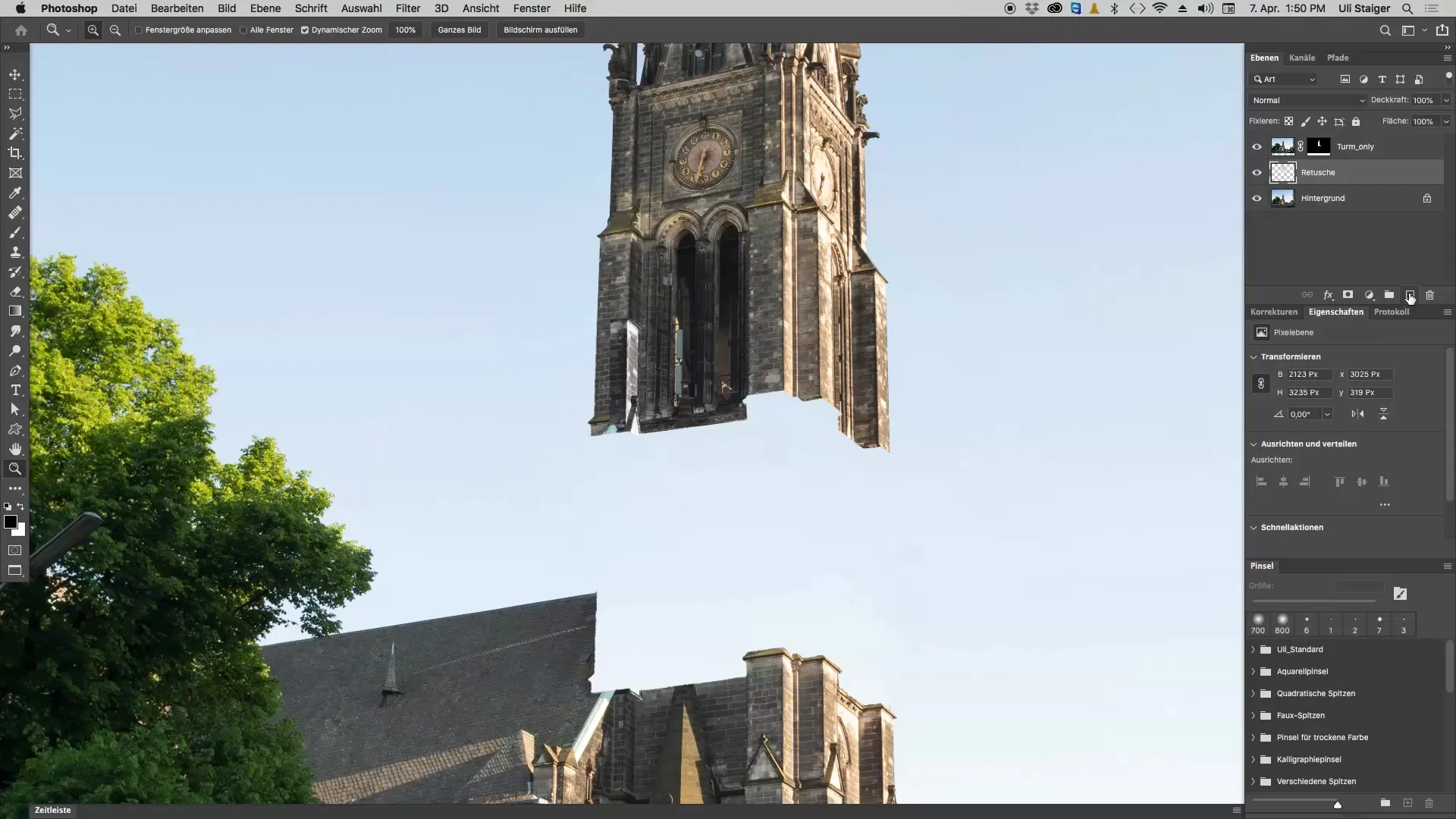
Krok 2: Nakresli základní tvar pomocí nástroje obdélník
S pomocí nástroje obdélník nyní nakresli obdélník, který je o něco větší než kostelní věž, kterou chceš později vytvořit. Drž přitom stisknutou klávesu Shift, aby byl obdélník čtvercový. Uprostřed obdélníku nech mezeru, abys později mohl simulovat zeď.
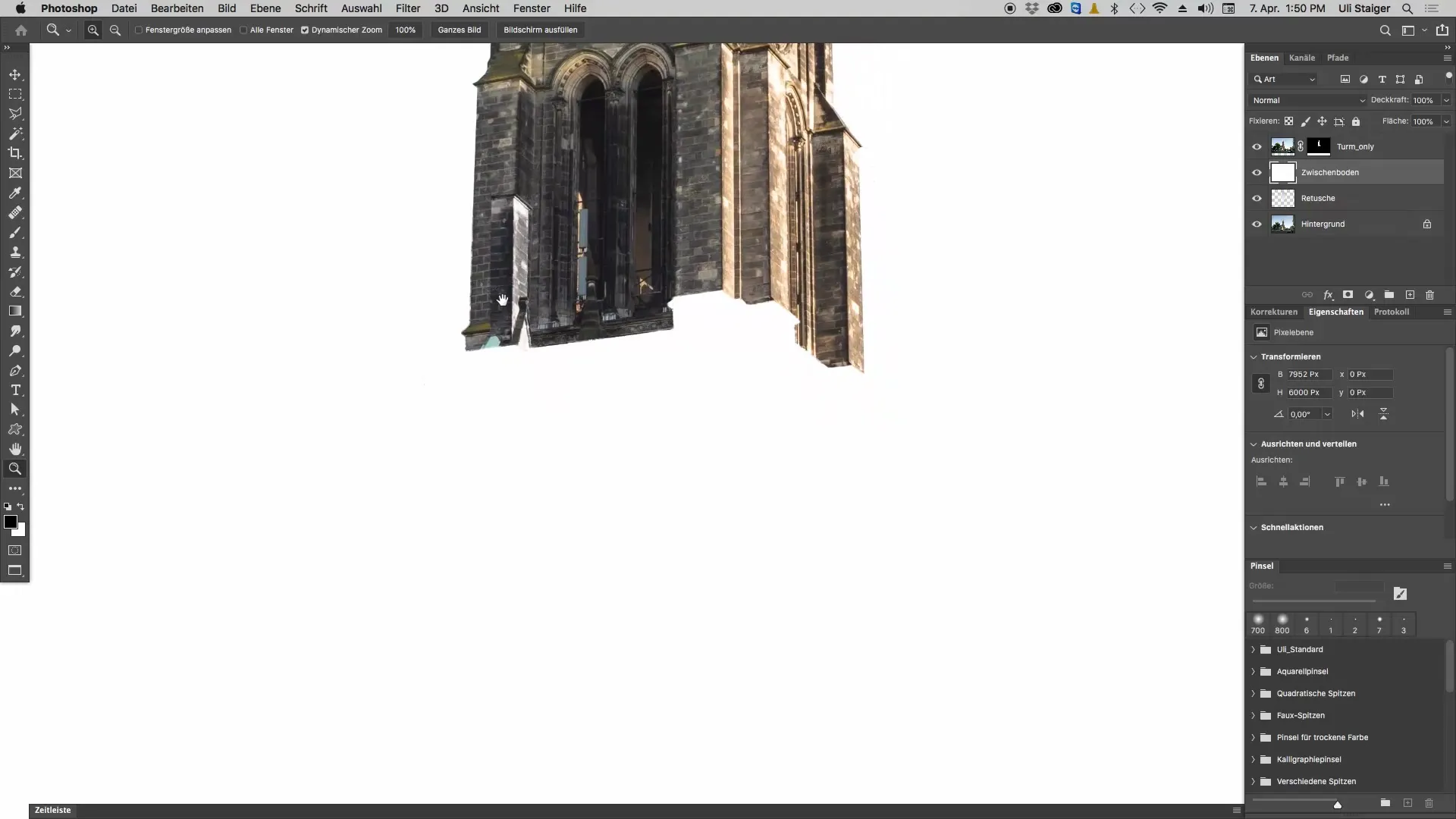
Krok 3: Vytvoř výrůstky pro komplexní struktury
Aby tvému objektu dodal více rozměrů, přidej náhodně výrůstky. K tomu můžeš znovu použít nástroj obdélník k umístění různých tvarů na náhodná místa. Tyto prvky budou později vypadat jako komplexní montážní prvky.
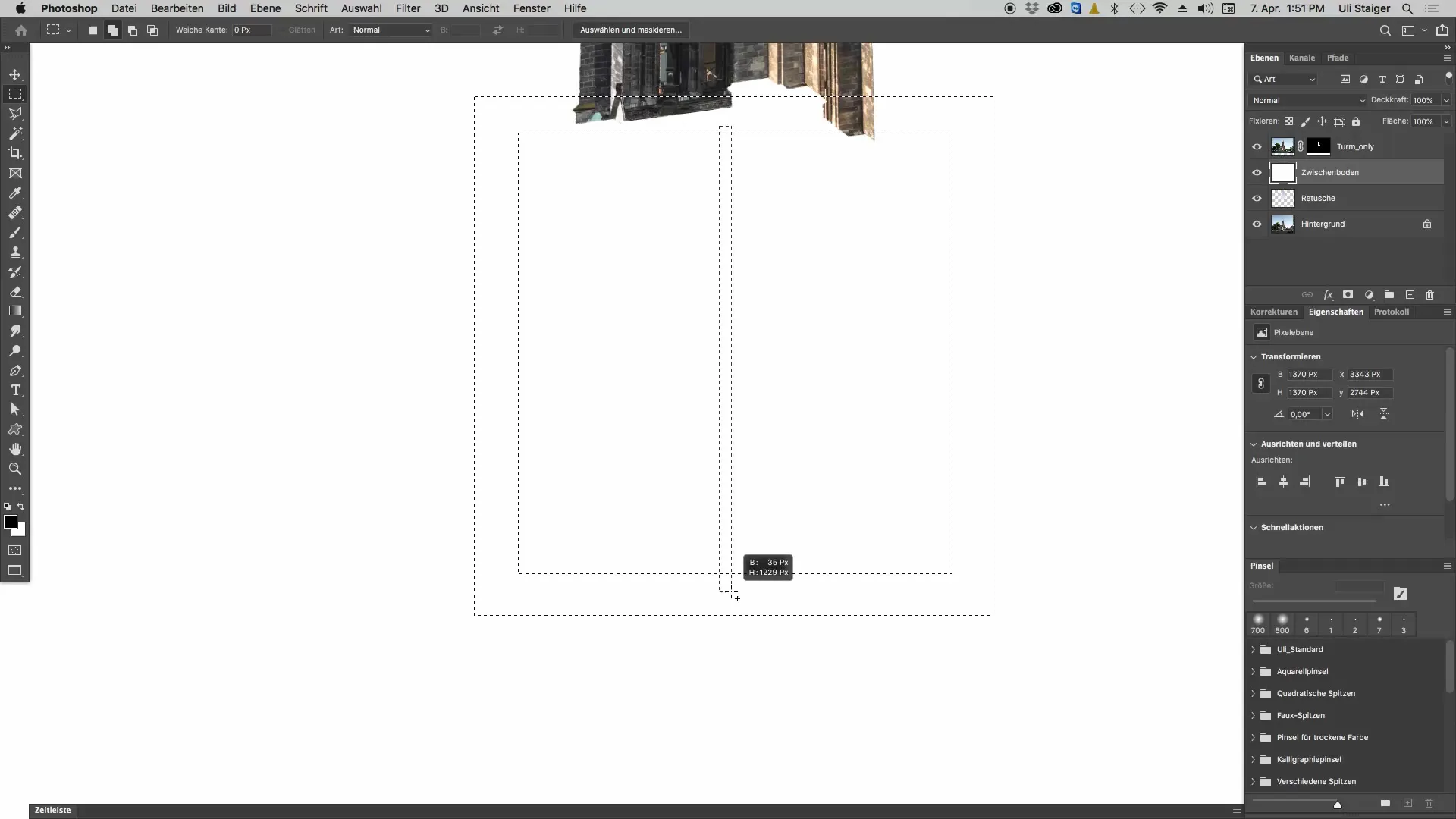
Krok 4: Vytvoř 3D extruzi
Přejdi do „3D“ a klikni na „Nová 3D extruze z aktuálního výběru“. Photoshop nyní vytvoří 3D objekt z tvého vybraného tvaru. V závislosti na složitosti výběru to může chvíli trvat, než Photoshop objekt vytvoří.
Krok 5: Úprava ohniskové vzdálenosti
Aby se tvůj 3D objekt zobrazil v správné perspektivě, musíš upravit ohniskovou vzdálenost. Přejdi do 3D náhledu a klikni na „Aktuální pohled“. Zde můžeš změnit ohniskovou vzdálenost, abys získal široký úhel pohledu (např. 14 mm). To zmenší tvůj objekt v zobrazení a učiní ho realistickým.
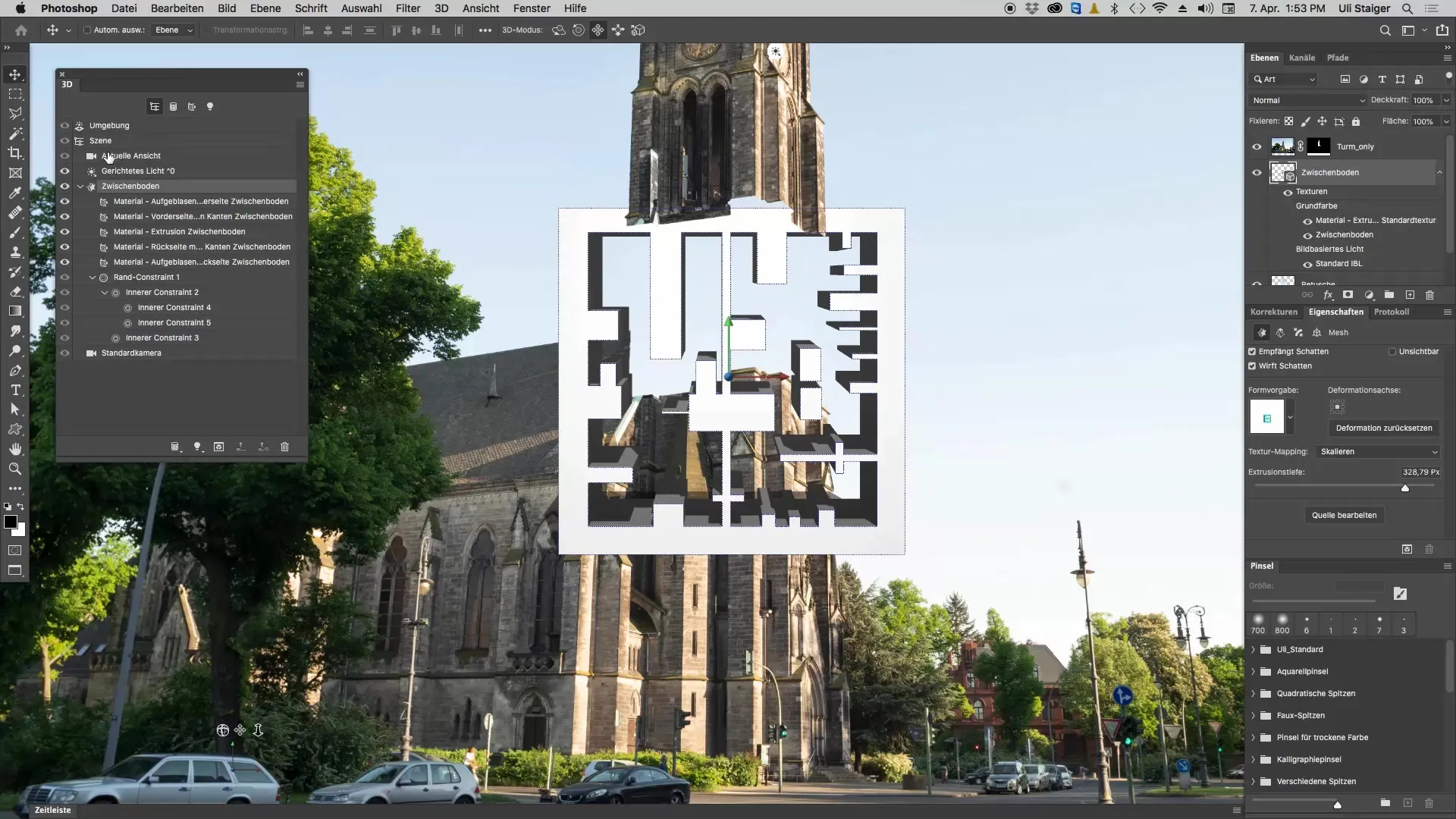
Krok 6: Umísti 3D objekt do prostoru
Musíš mít aktivovaný nástroj pro přesun, když upravuješ 3D vrstvu. Klikni a táhni objekt na požadované místo v prostoru. Použij nástroje pro otáčení, aby ses tvému objektu dostal požadovaného úhlu pohledu.
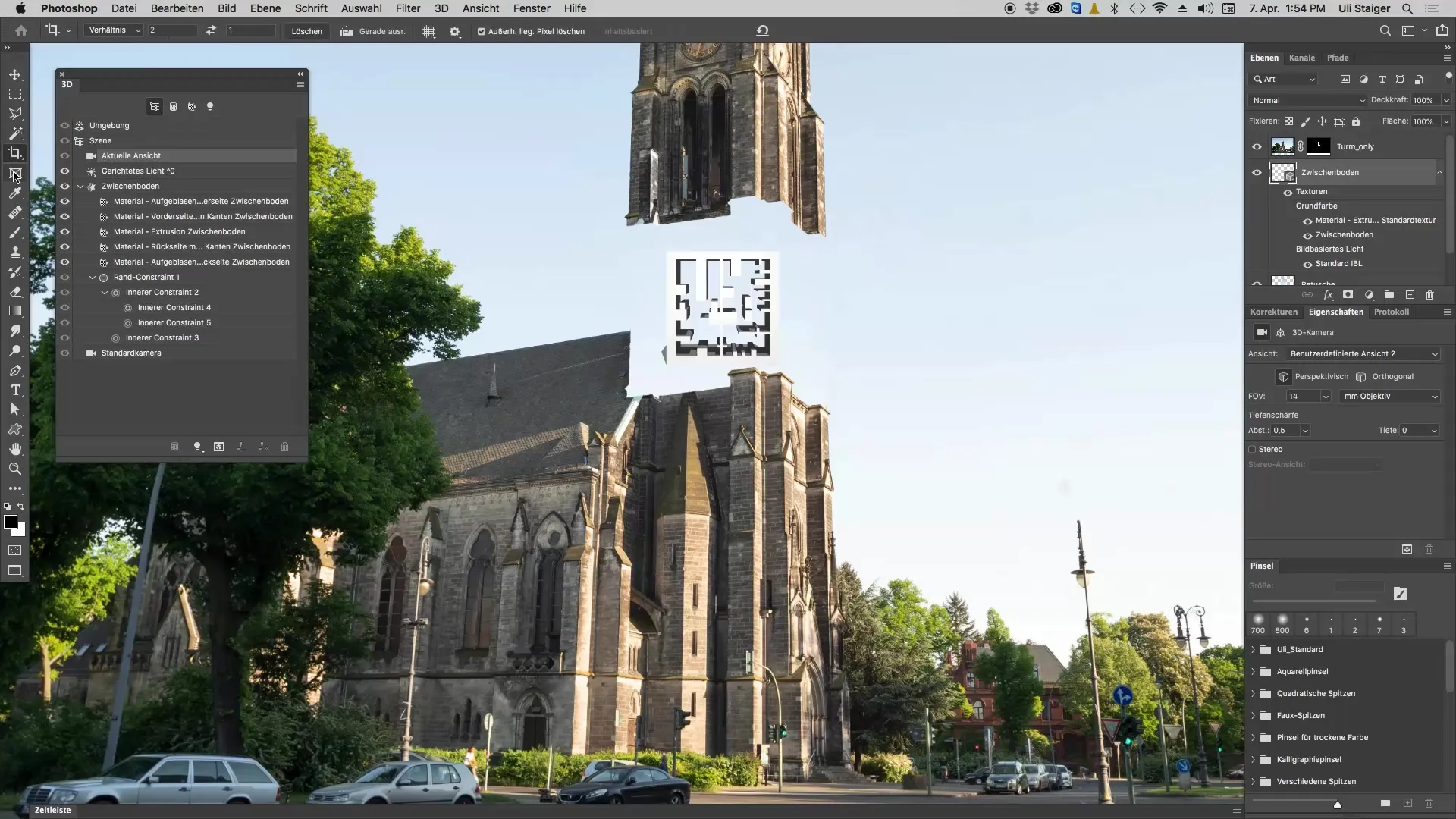
Krok 7: Proveď jemné úpravy
Velikost tvého 3D objektu můžeš ještě změnit kliknutím na nástroje pro měření v panelu vlastností. Táhni za rohy, aby se velikost přizpůsobila tak, aby objekt dobře zapadl do celé kompozice.
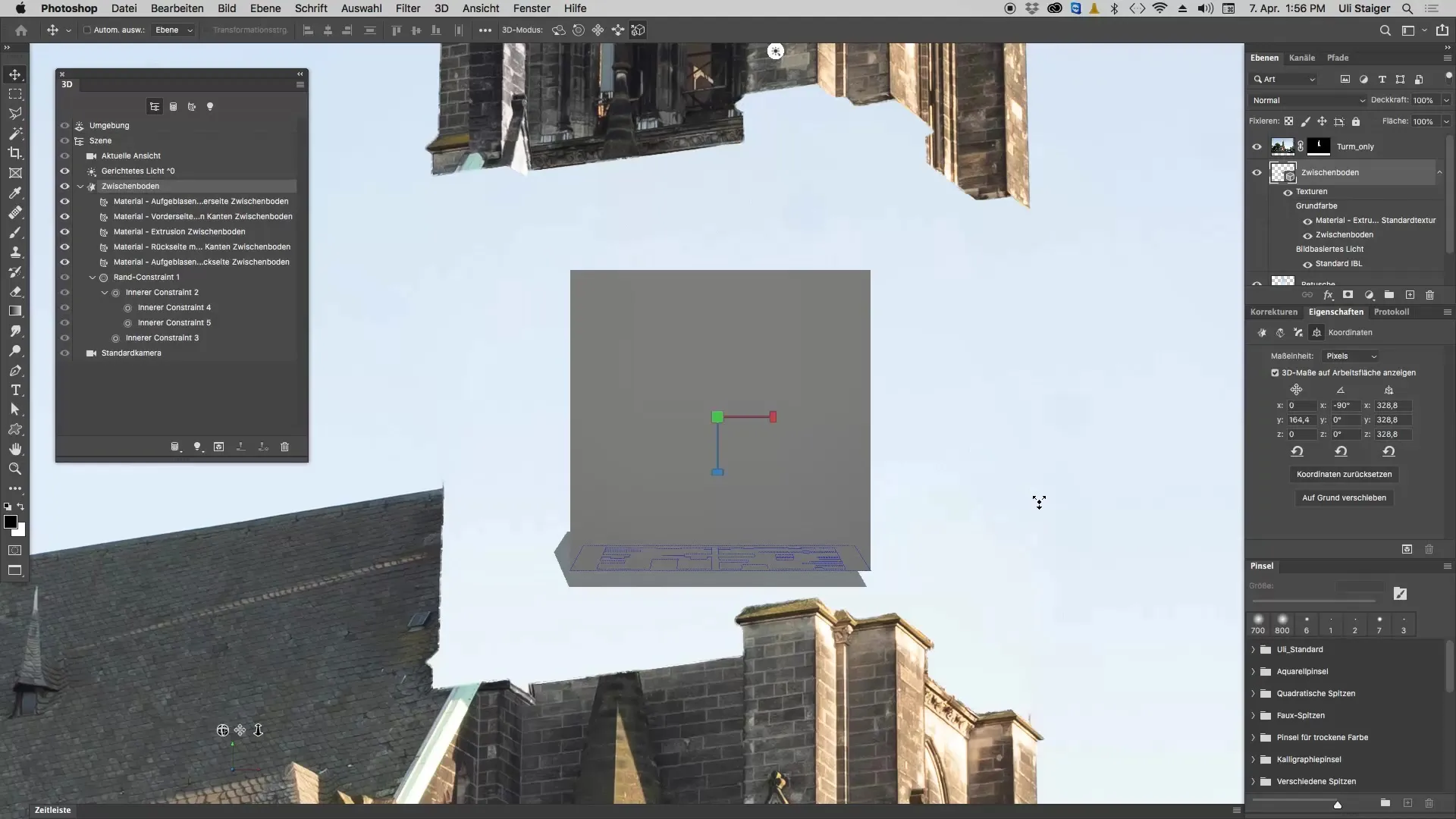
Krok 8: Poslední úpravy polohy
Opět použij nástroj pro přesun, abys objekt v prostoru znovu umístil. Experimentuj s různými úhly a pozicemi, dokud to všechno nebude vypadat dobře. Může být užitečné přiblížit se k rohům, abys měl větší kontrolu.
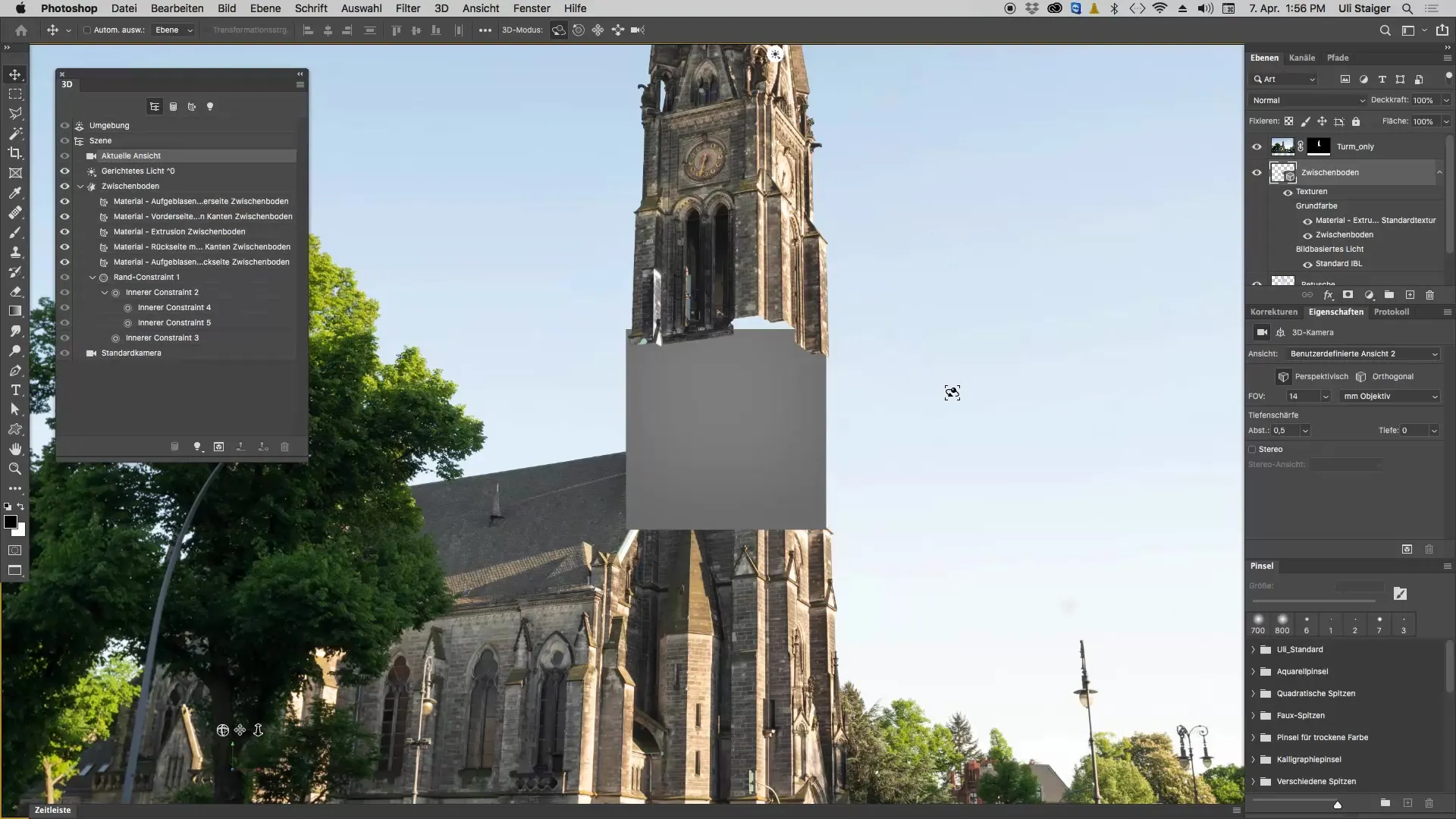
Shrnutí - Efektivní vytváření 3D objektů v Photoshopu
V tomto návodu jsi se naučil, jak vytvořit komplexní 3D objekty v Photoshopu z 2D prvků. Od kreslení základních tvarů, přes extruzi až po poslední úpravy - všechny tyto kroky jsou zásadní pro úspěšný výsledek. S těmito metodami můžeš být ve svých uměleckých projektech ještě kreativnější!
Často kladené dotazy
Jakou verzi softwaru potřebuji pro 3D funkci v Photoshopu?Potřebuješ minimálně Photoshop CS5 nebo novější verzi, která podporuje 3D funkce.
Mohou být 3D objekty v Photoshopu upravovány po jejich vytvoření?Ano, objekty můžeš kdykoli upravit, zmenšit nebo přemístit.
Jak mohu aplikovat textury na svůj 3D model?To je možné prostřednictvím 3D panelů v Photoshopu, kde můžeš vybírat materiály a textury.
Potřebuji znalosti Photoshopu, abych mohl sledovat tento návod?Základní povědomí o Photoshopu může být užitečné, ale tento návod jasně a jednoduše popisuje jednotlivé kroky.


